Med Apple iPhone, tag skærmbilleder afenheden var så enkel som at trykke på tænd / sluk-knapperne og hjemmeknapperne sammen, og den aktuelle skærm blev gemt under Kamerarulle. Med Android er ingen sådan mulighed tilgængelig. Mens der er apps fra tredjepart, der gør denne opgave mulig, er der også den indbyggede evne, der giver dig mulighed for at bruge en komponent i Android SDK til at fange skærmbilleder af din enhed.

For at bruge dette skal du have Android SDK installeret og konfigureret sammen med USB-driverne. Hvis du allerede har det, fantastisk, men hvis du ikke ved, hvordan du gør det, så tjek denne vejledning her.
Først skal du have USB debugging aktiveret. Gør det ved at gå til Indstillinger> Programmer> Udvikling og aktivere USB-fejlfinding.
Tilslut din enhed til din pc via USB-kabel. Gå til værktøjsmappen i Android SDK, og kør batch-filen med titlen 'ddms'
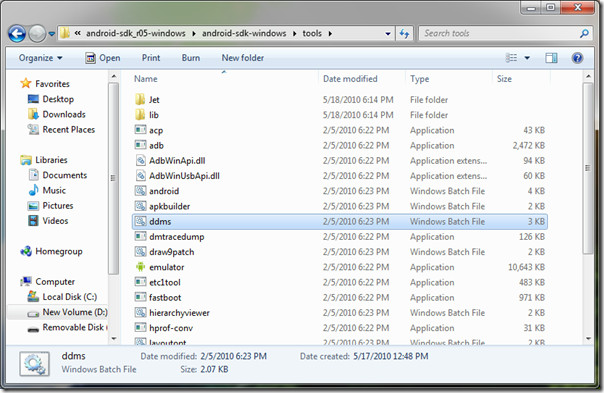
Dette starter Dalvik Debug Monitor Service. Du skal kunne se din enhed tilsluttet øverst. I den nederste meddelelsesrude kan fejlfinderen fortsætte med at give fejl, bare ignorere dem.
Klik på Skærmoptagelse under Enhedsmenu eller tryk på Ctrl + S i vinduet Debugger.
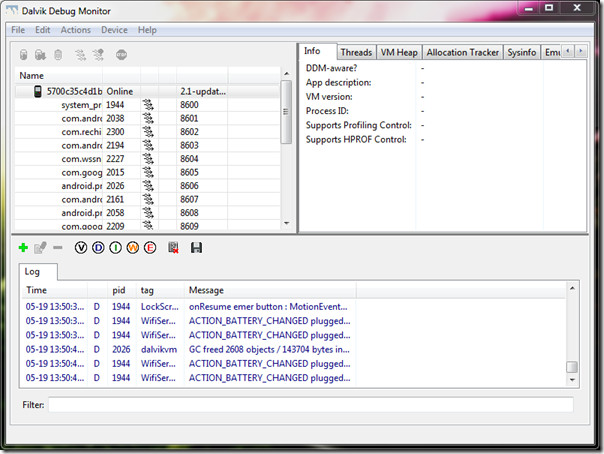
Nu får du enhedens skærmfangsttil dit rådighed. viser den aktuelle skærm på din enhed. Du kan rotere billedet, gemme det eller kopiere det til udklipsholderen. Når du navigerer til en ny skærm på enheden, skal du klikke på Opdater på den, du vil fange, og billedet ændres. Klik på Udført, når du er færdig.
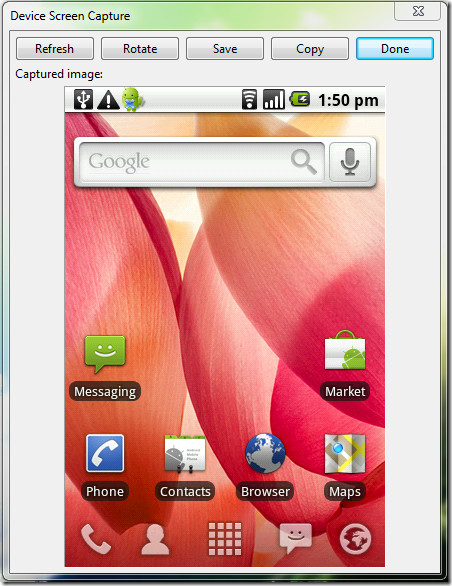
Denne metode er muligvis ikke den letteste, men det er denden officielle måde at gøre det på. Billederne gemmes i PNG-format og tager ikke meget størrelse. Et advarsel om at bruge denne metode til at tage skærmbilleder er, at dit hukommelseskort ikke er tilgængeligt for enheden, mens du er i fejlfindingstilstand. Derfor er skærmbilleder af film, musik osv. Næppe mulige.
Skærmbillederne kan være af en hvilken som helst interface på enheden, så længe USB Debugging-grænsefladen forbliver intakt.













Kommentarer